10 Passos Simples para Bloquear a Impressão Digital do Navegador e Proteger Sua Privacidade Online (Incluindo Perguntas Comuns)
ToDetect é uma ferramenta profissional de detecção de navegador que oferece proteção de segurança para sua navegação online.
Com as principais plataformas identificando usuários, a impressão digital do navegador tornou-se uma ameaça comum à privacidade. Cada vez mais contas de e-commerce transfronteiriço estão sendo vinculadas, tornando a proteção das impressões digitais do navegador essencial. No entanto, muitas pessoas não sabem como fazer isso. A seguir, explicarei em detalhes 10 etapas simples para bloquear as impressões digitais do navegador e proteger sua privacidade online.
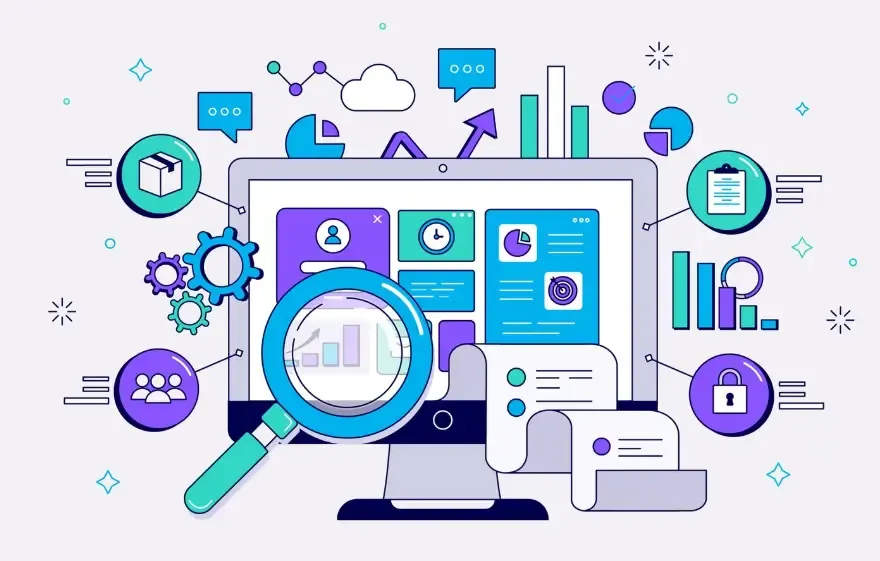
1. O que é uma impressão digital do navegador? Por que deve ser bloqueada?
A identificação por impressão digital do navegador é um identificador único ou semi-único gerado por sites a partir das informações do sistema expostas pelo navegador (agente do usuário, resolução, fontes, Canvas/WebGL, fuso horário, plugins, etc.).
Mesmo sem usar cookies, você ainda pode ser vinculado ao mesmo dispositivo.
Para prevenir a associação de contas, é necessário reduzir ativamente características identificáveis.
2. Como Bloquear a Impressão Digital do Navegador Passo a Passo (Lista de Verificação Operacional)
Primeiro detectar, depois proteger.
Antes de começar, use a ferramenta de detecção de impressão digital do navegador ToDetect para verificar quais informações foram vazadas.
ToDetect pode listar: User-Agent, impressão digital de Canvas, WebGL, lista de fontes, hora/fuso horário, tamanho da tela, etc., ajudando você a entender a "superfície de ataque."Use um navegador de privacidade ou ative o modo privado.
Escolha um navegador com recursos de anti-fingerprinting (como um navegador com configurações de anti-fingerprinting) ou use o modo "Privado/Anônimo" do navegador para reduzir o rastreamento a longo prazo.Instale a extensão anti-fingerprint.
Escolha extensões amplamente reconhecidas (preste atenção a fontes confiáveis) para habilitar proteção ou camuflagem para Canvas, WebGL e impressão digital de áudio.Limite as extensões do navegador e as permissões.
Desinstale plugins desnecessários, desative permissões desnecessárias de câmera/microfone/localização para evitar vazamentos adicionais de informações.Configuração de Navegador Unificada/Minimizada
Tente usar a fonte padrão, o idioma padrão e a resolução comum para evitar a "mutação de impressão digital" causada por configurações personalizadas.Spoofing ou corrigindo o User-Agent
Defina o User-Agent para uma versão comum de navegador ou use uma extensão para corrigi-lo e evitar ser identificado devido a um UA raro.Gerenciamento de Fontes e Listagem de Fontes
A lista de fontes é uma informação de alta entropia, reduzindo a instalação de fontes desnecessárias ou o uso de extensões de controle de acesso a fontes.Use IP tools or proxies.
Ocultar o endereço IP real e a localização geográfica aproximada, combinado com a proteção contra impressão digital, é ainda mais eficaz.Múltiplas Contas, Estratégia de Múltiplos Navegadores
Separe operações de alta privacidade do comportamento de navegação regular para evitar que a mesma impressão digital seja rastreada em diferentes sites.Re-testes e atualizações regulares
Após cada modificação, use o ToDetect para verificar e garantir que os itens de impressão digital-chave sejam reduzidos ou disfarçados.
Três, referente a ToDetect ferramenta de detecção de impressão digital do navegadorO que ele pode fazer por você?
Detecção abrangente de painéis de impressões digitais
Liste todos os principais elementos de impressão digital que os navegadores expõem aos sites (Canvas, WebGL, fontes, plugins, UA, fuso horário, etc.).Aviso visual de risco
Indique quais informações são mais facilmente usadas para identificação e ajude a priorizar os reparos.Re-testing function
Compare rapidamente as diferenças antes e depois de mudar as configurações ou instalar extensões para verificar o efeito de bloqueio.Conselhos de operação adequados para iniciantes
Forneça etapas de otimização compreensíveis com base nos resultados da detecção (por exemplo, desativar um determinado item ou ativar uma determinada extensão).
Nota: O ToDetect é apenas uma ferramenta de detecção e não modifica automaticamente as configurações do navegador. Seu valor está em informar e verificar.
4. Detecção de Impressão Digital do Navegador + Análise de Problemas Comuns (FAQ)
Q1: É possível mascarar completamente as impressões digitais do navegador?
A: É teoricamente difícil alcançar um escudo 100% completo, uma vez que as impressões digitais vêm de várias fontes e podem mudar com o ambiente.
No entanto, ao reduzir a entropia da informação, disfarçar itens de alto risco e combinar proteções na camada de rede (como VPNs), a probabilidade de ser rastreado pode ser significativamente reduzida.
Q2: Bloquear impressões digitais afetará a funcionalidade do site?
A: É possível. Alguns recursos de combate à trapaça, pagamento ou multimídia dependem de certas capacidades do navegador, e bloqueá-los pode causar problemas de compatibilidade.
Recomenda-se desativar temporariamente as extensões anti-fingerprinting ou usar um navegador dedicado para sites importantes (banco online, plataformas de trabalho).
Q3: Com que frequência devo verificar minha impressão digital do navegador?
A: Recomenda-se re-testar após cada alteração nas configurações, instalação de extensões ou atualizações do sistema; também é razoável realizar testes uma vez por mês ou uma vez por trimestre.
Resumo e Sugestões de Ação
Deseja melhorar efetivamente a proteção da privacidade e bloquear impressões digitais do navegador:
Primeiro, use a ferramenta ToDetect para detecção.
Reparar de acordo com a prioridade (Canvas, fonte, User-Agent e IP são alvos de alto valor);
Combinar navegadores focados em privacidade, extensões anti-fingerprinting e ferramentas de IP pode reduzir significativamente o risco de ser rastreado entre sites.
Lembre-se: A privacidade é um processo gradual, não um esforço único—monitoramento e ajuste contínuos são as chaves.
 AD
AD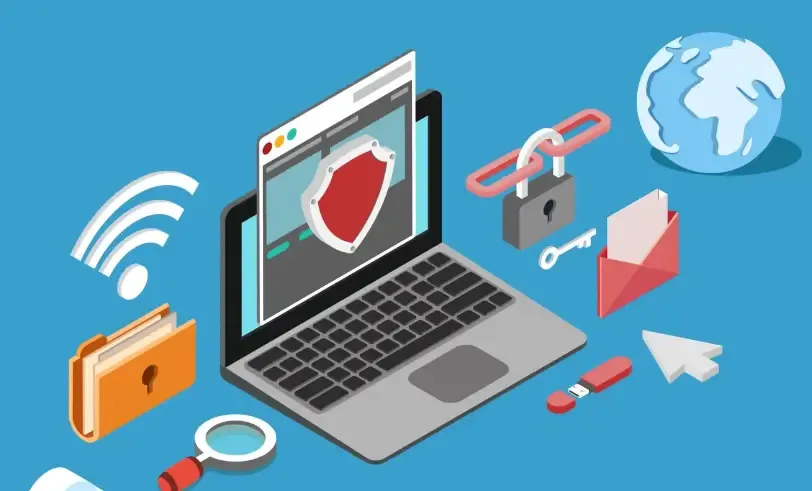 Guia de Compra de Internet Banda Larga para E-Commerce Transfronteiriço: Teste de Velocidade da Rede Doméstica e Dicas para Evitar Vinculação de Contas
Guia de Compra de Internet Banda Larga para E-Commerce Transfronteiriço: Teste de Velocidade da Rede Doméstica e Dicas para Evitar Vinculação de Contas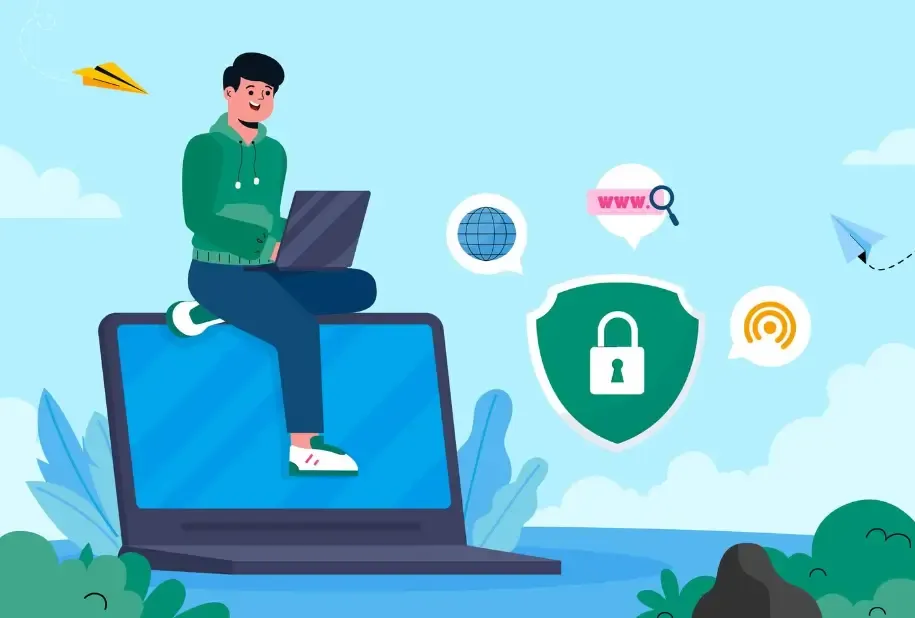 Top 10 Sites de Teste de Velocidade Online Gratuitos (Ranking Mais Atualizado)
Top 10 Sites de Teste de Velocidade Online Gratuitos (Ranking Mais Atualizado)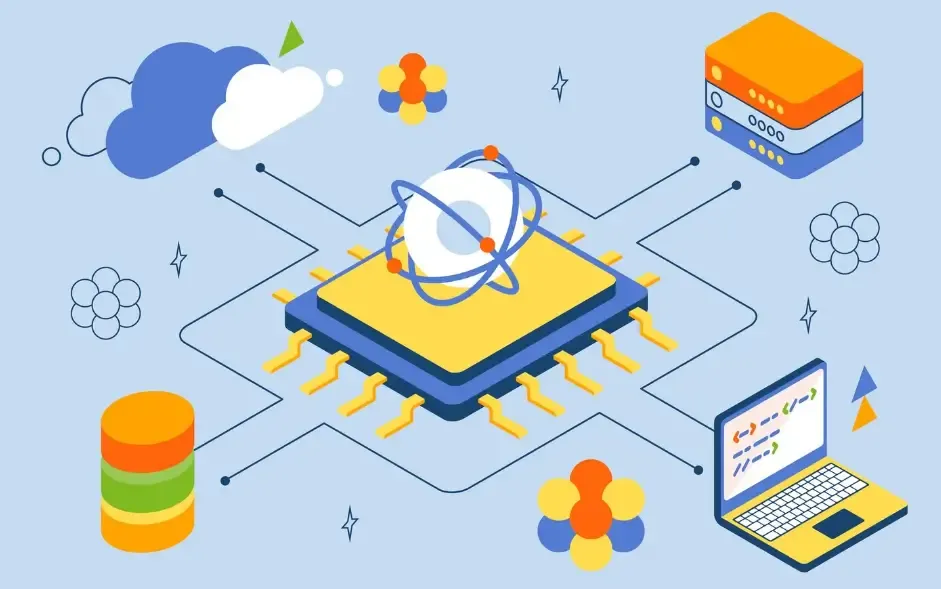 Quét Cổng Trực Tuyến: Bước Đầu Tiên Bảo Mật Mạng, Nhanh Chóng Phát Hiện Cổng Dễ Bị Tấn Công
Quét Cổng Trực Tuyến: Bước Đầu Tiên Bảo Mật Mạng, Nhanh Chóng Phát Hiện Cổng Dễ Bị Tấn Công